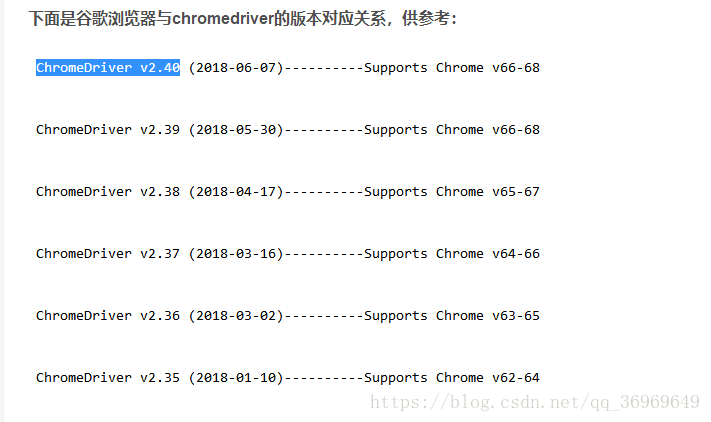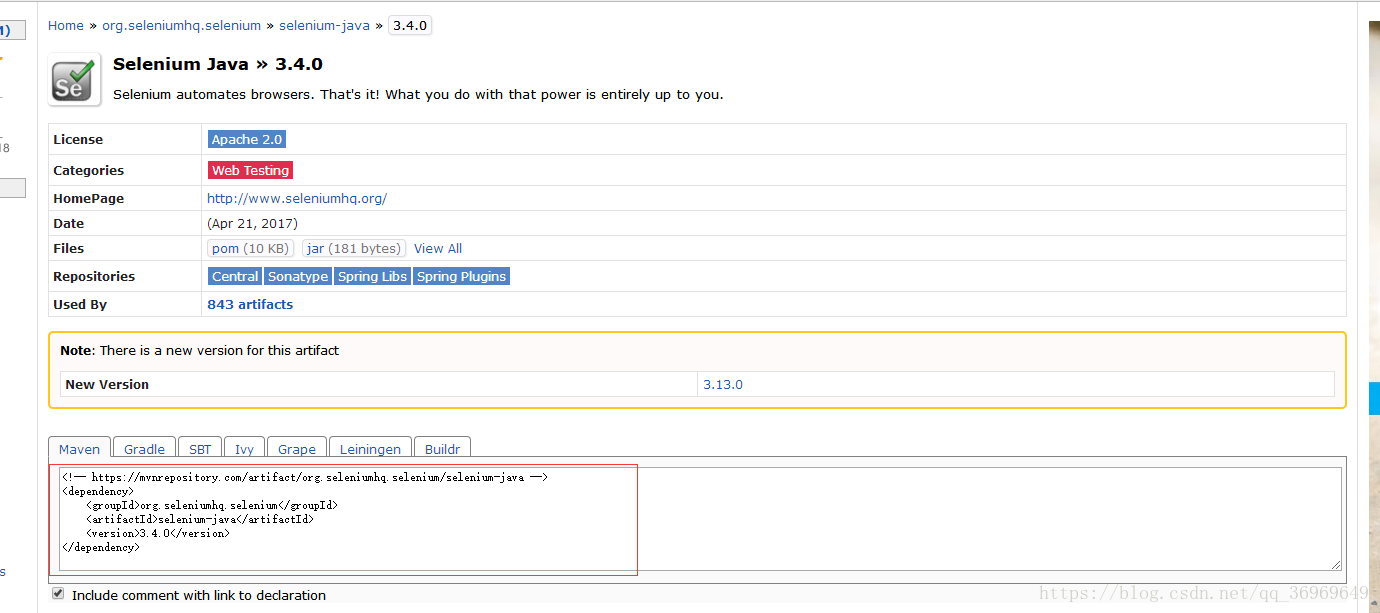【环境】
——JDK版本:jdk1.8.0 点击 JDK8下载,选择相应的版本进行下载后并进行配置。
——IDEA:2017.1 点击 IntelliJ IDEA下载,选择相应的版本进行下载。
——Selenium:点击 Selenium下载 ,选择相应版本号进行下载 下载完成将会得到一个selenium-server-standalone-3.4.0.jar文件
——谷歌浏览器 Chrome:67
——Chromedriver:2.40 chromedriver.exe下载地址:http://chromedriver.storage.googleapis.com/index.html
注:chromedriver版本Chrome版本需要对应,参见下图:
一.打开IntelliJ IDEA,导入selenium.jar包。点击菜单栏 File –> Project Structure(快捷键Ctrl + Alt + Shift + s) ,点击 Project Structure界面左侧 的“Modules” 。在“Dependencies” 标签界面下,点击右边绿色的“+” 号,选择第一个选项“JARs or directories…” ,选择相应的 jar 包,点“OK” ,jar包添加成功。
二.Maven
2.1创建Maven项目打开pom.xml
2.2配置Selenium需要打开Maven仓库,搜索selenium Java 选择需要用到的版本 此例用到3.40 选择3.40版本。默认出现Maven 需要用到的脚本,复制粘贴到pom.xml ,配置的最后一步完成!
安装搭建就介绍到这里,下一篇介绍如何打开Chrome浏览器。